轻松连接Win7 VPN服务器,只需简单几步即可完成配置。本文提供详尽指南,从安装VPN客户端开始,到设置服务器参数,确保您的设备安全、便捷地访问远程网络。快速上手,尽享高效网络体验。
<li><a href="#id1" title="深入理解VPN服务器">深入理解VPN服务器</a></li>
<li><a href="#id2" title="连接VPN服务器的准备工作">连接VPN服务器的准备工作</a></li>
<li><a href="#id3" title="Win7系统下连接VPN服务器">Win7系统下连接VPN服务器</a></li>
<li><a href="#id4" title="全面连接VPN服务器">全面连接VPN服务器</a></li>
<li><a href="#id5" title="安全断开VPN连接">安全断开VPN连接</a></li>
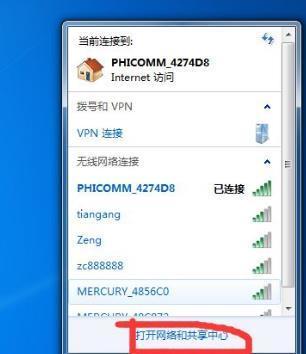
<p>在信息时代,VPN(虚拟私人网络)作为保障网络安全与实现远程访问的关键技术,已经变得不可或缺,对于Windows 7的用户而言,掌握如何连接VPN服务器不仅简单,更是保障数据安全和远程办公效率的必要技能,本文将详尽介绍如何连接Win7 VPN服务器,助您轻松实现远程访问和数据加密。
深入理解VPN服务器
VPN服务器是一种网络设备,专为提供远程访问服务而设计,它允许您的电脑接入一个安全网络,从而访问网络资源,通过使用VPN服务器,您可以获得以下益处:
1、数据加密:VPN服务器对您的网络数据进行加密,有效防止数据泄露和截获。
2、隐私保护:VPN服务器隐藏您的真实IP地址,防止追踪和监控。
3、远程访问:连接VPN后,您可以如同身处本地网络一样访问远程资源。
连接VPN服务器的准备工作
在开始连接Win7 VPN服务器之前,您需要准备以下信息:
1、VPN服务器地址:从您的VPN服务提供商处获取。
2、用户名和密码:同样需从VPN服务提供商处获取。
3、VPN客户端软件(可选):某些VPN服务提供商提供专用客户端软件,可简化连接过程。
Win7系统下连接VPN服务器
以下是连接Win7 VPN服务器的详细步骤:
1、打开Windows 7操作系统,点击“开始”按钮,在搜索框中输入“网络连接”,随后点击“网络和共享中心”。
2、在网络和共享中心界面,点击左侧的“设置新的连接或网络”。
3、在弹出的窗口中,选择“连接到工作区”,然后点击“下一步”。
4、在“选择一个连接方法”页面,选择“使用我的Internet连接(VPN)设置一个新连接”,然后点击“下一步”。
5、在“连接名”框中输入您要设置的VPN连接名称,如“VPN连接”。
6、在“VPN服务器地址”框中输入您的VPN服务器地址。
7、在“用户名”和“密码”框中分别输入您的VPN用户名和密码。
8、选择“记住我的凭据”,然后点击“创建”。
9、系统将提示您为该连接设置一个连接图标,选择合适的图标后点击“完成”。
全面连接VPN服务器
1、在桌面或开始菜单中找到您刚刚创建的VPN连接图标。
2、右键点击该图标,选择“连接”。
3、在弹出的对话框中输入您的VPN用户名和密码,然后点击“确定”。
4、系统将自动连接到VPN服务器,连接成功后,您可以在网络和共享中心界面查看VPN连接状态。
安全断开VPN连接
1、在桌面或开始菜单中找到VPN连接图标。
2、右键点击该图标,选择“断开”。
3、系统将自动断开与VPN服务器的连接。
通过上述步骤,您已成功连接到Win7 VPN服务器,在享受VPN带来的便利与安全的同时,请务必保护您的账号信息,定期更换密码,以确保账号安全,祝您使用VPN体验愉快!
标签: #连接win7 vpn服务器




评论列表